Google Pay가 작동하지 않는 문제를 해결하기 위한 11가지 팁
잡집 / / November 28, 2021
Google Pay를 사용하여 상품을 구매하려고 했으나 결제가 거부되었거나 단순히 구글 페이 이 가이드에서 문제를 해결하는 방법에 대해 논의할 것이므로 걱정하지 마십시오.
우리는 모두 기술이 나날이 발전하고 모든 것이 너무 발전했다는 것을 알고 있습니다. 이제 청구서 지불, 엔터테인먼트, 뉴스 시청 등과 같은 거의 모든 작업을 수행합니다. 온라인으로 이루어집니다. 이 모든 기술이 발전하면서 결제 방법도 엄청나게 바뀌었습니다. 이제 사람들은 현금으로 돈을 지불하는 대신 디지털 방식이나 온라인 결제 수단으로 눈을 돌리고 있습니다. 이러한 방법을 사용하면 사람들은 어디를 가든지 현금을 휴대하는 것에 대해 걱정할 필요가 없습니다. 스마트폰만 가지고 다니면 됩니다. 이러한 방법은 특히 현금을 휴대하는 습관이 없거나 현금을 휴대하는 것을 좋아하지 않는 사람들의 삶을 매우 쉽게 만들어 줍니다. 디지털 방식으로 결제할 수 있는 애플리케이션 중 하나는 다음과 같습니다. 구글 페이. 요즘 가장 많이 사용하는 어플입니다.

구글 페이: 처음에 Tez 또는 Android Pay로 알려진 Google Pay는 Google에서 개발한 디지털 지갑 플랫폼이자 온라인 결제 시스템으로 UPI 아이디 또는 전화번호. Google Pay를 사용하여 송금하거나 수취하려면 Google Pay에 은행 계좌를 추가하고 UPI 핀을 설정하고 추가한 은행 계좌에 연결된 전화번호를 추가해야 합니다. 나중에 Google Pay를 사용할 때 해당 핀을 입력하기만 하면 다른 사람에게 송금할 수 있습니다. 수취인의 번호를 입력하고 금액을 입력하고 수취인에게 송금하여 송금하거나 송금할 수도 있습니다. 마찬가지로 번호를 입력하면 누구나 귀하에게 송금할 수 있습니다.
그러나 분명히 아무 것도 순조롭게 진행되지 않습니다. 때때로 Google Pay를 사용하는 동안 몇 가지 문제나 문제에 직면할 수 있습니다. 문제 뒤에는 다양한 이유가 있을 수 있습니다. 그러나 이유가 무엇이든 문제를 해결할 수 있는 방법은 항상 있습니다. Google Pay의 경우 Google Pay와 관련된 문제를 해결하는 데 사용할 수 있는 몇 가지 방법이 있습니다. 문제를 해결할 수 있는 방법을 찾기만 하면 Google Pay를 사용하여 송금을 즐길 수 있습니다.
내용물
- Google Pay가 작동하지 않는 문제를 해결하기 위한 11가지 팁
- 방법 1: 전화번호 확인
- 방법 2: 번호 충전
- 방법 3: 네트워크 연결 확인
- 방법 4: SIM 슬롯 변경
- 방법 5: 기타 세부 사항 확인
- 방법 6: Google Pay 캐시 지우기
- 방법 7: Google Pay에서 모든 데이터 삭제
- 방법 8: Google Pay 업데이트
- 방법 9: 수취인에게 은행 계좌 추가 요청
- 방법 10: 은행 고객 지원 센터에 문의
- 방법 11: Google Pay에 문의
Google Pay가 작동하지 않는 문제를 해결하기 위한 11가지 팁
다음은 다음을 사용할 수 있는 다양한 방법입니다. Google Pay가 작동하지 않는 문제 해결:
방법 1: 전화번호 확인
Google Pay는 은행 계좌에 연결된 전화번호를 추가하여 작동합니다. 따라서 추가한 번호가 정확하지 않거나 은행 계좌와 연결되어 있지 않아 Google Pay가 작동하지 않을 수 있습니다. 추가한 번호를 확인하면 문제가 해결될 수 있습니다. 숫자가 정확하지 않으면 변경하면 됩니다.
Google Pay 계정에 추가된 번호를 확인하려면 다음 단계를 따르세요.
1. Andriod 기기에서 Google Pay를 엽니다.
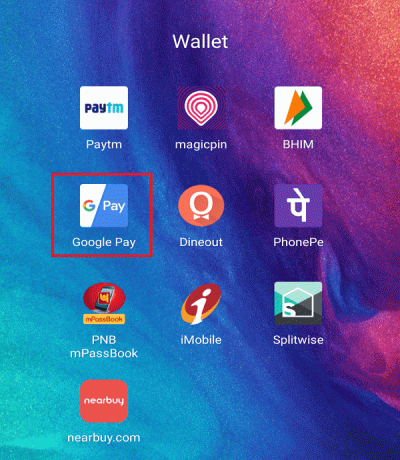
2.클릭 점 세 개 아이콘 홈 화면의 오른쪽 상단 모서리에서 사용할 수 있습니다.

3. 드롭다운 메뉴가 나타납니다. 클릭 설정 그것에서.

4. 설정 내부에서 계정 섹션, 당신은 볼 것입니다 추가된 휴대폰 번호. 확인하고 맞거나 틀리면 아래 단계에 따라 변경하십시오.
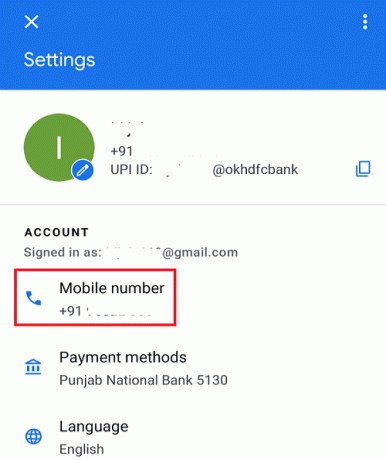
5. 휴대폰 번호를 탭하세요. 새 화면이 열립니다.
6.클릭 휴대폰 번호 변경 옵션.
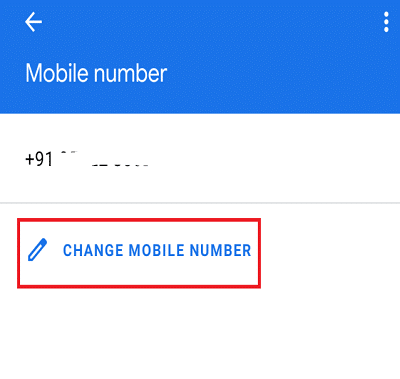
7.입력 새 휴대폰 번호 제공된 공간에 클릭하고 다음 아이콘 화면의 오른쪽 상단 모서리에서 사용할 수 있습니다.
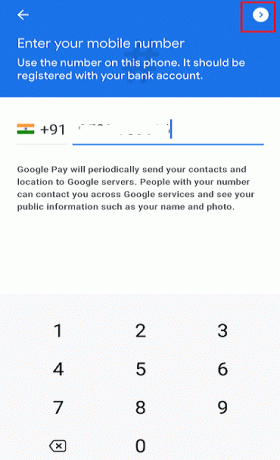
8.OTP를 받게 됩니다. OTP를 입력합니다.

9.OTP가 확인되면 새로 추가된 번호가 계정에 반영됩니다.
위의 단계를 완료하면 이제 Google Pay가 제대로 작동하기 시작할 수 있습니다.
방법 2: 번호 충전
모두 알다시피 Google Pay는 휴대전화 번호를 사용하여 은행 계좌를 Google Pay에 연결합니다. 은행 계좌를 Google Pay에 연결하거나 정보를 변경하려는 경우 은행에 메시지가 전송되고 OTP 또는 확인 메시지. 하지만 은행 계좌로 메시지를 보내는 데는 비용이 듭니다. 따라서 SIM 카드에 잔액이 충분하지 않으면 메시지가 전송되지 않으며 Google Pay를 사용할 수 없습니다.
이 문제를 해결하려면 번호를 충전한 다음 Google Pay를 사용해야 합니다. 제대로 작동하기 시작할 수 있습니다. 그래도 작동하지 않으면 일부 네트워크 문제 때문일 수 있습니다. 이 경우 다음 단계로 진행하여 문제를 해결하십시오.
방법 3: 네트워크 연결 확인
네트워크 문제로 인해 Google Pay가 작동하지 않을 수 있습니다. 확인하시면 문제가 해결될 수 있습니다.
모바일 데이터를 사용하는 경우:
- 데이터 잔액이 남아 있는지 확인하십시오. 그렇지 않은 경우 번호를 충전해야 합니다.
- 휴대전화의 신호를 확인하세요. 신호가 제대로 잡히는지 안 잡히면 와이파이로 바꾸거나 연결이 잘 되는 곳으로 가세요.
Wi-Fi를 사용하는 경우:
- 먼저 라우터가 작동하는지 확인하십시오.
- 그렇지 않은 경우 라우터를 껐다가 다시 시작하십시오.
위 단계를 완료하면 Google Pay가 제대로 작동하기 시작하고 문제가 해결될 수 있습니다.
방법 4: SIM 슬롯 변경
이것은 사람들이 일반적으로 문제가 아닌 것처럼 보이기 때문에 무시하는 문제입니다. 문제는 번호가 은행 계좌에 연결된 SIM을 넣은 SIM 슬롯입니다. Google Pay 계정 휴대전화 번호는 SIM 1 슬롯에만 있어야 합니다. 두 번째 또는 다른 슬롯에 있으면 확실히 문제가 발생합니다. 따라서 SIM 1 슬롯으로 전환하면 다음을 수행할 수 있습니다. Google Pay가 작동하지 않는 문제를 수정하세요.
방법 5: 기타 세부 사항 확인
때때로 사람들은 은행 계좌 또는 UPI 계좌를 확인하는 문제에 직면합니다. 당신이 제공한 정보가 정확하지 않을 수 있기 때문에 그들은 이 문제에 직면할 수 있습니다. 따라서 은행 계좌 정보나 UPI 계좌를 확인하면 문제가 해결될 수 있습니다.
은행 계좌 세부 정보 또는 UPI 계좌 세부 정보를 확인하려면 다음 단계를 따르십시오.
1. 구글페이를 연다.
2.클릭 점 세 개 아이콘 오른쪽 상단에서 사용 가능하고 설정을 선택합니다.


3. 설정의 계정 섹션에서 다음을 볼 수 있습니다. 지불 방법. 그것을 클릭하십시오.
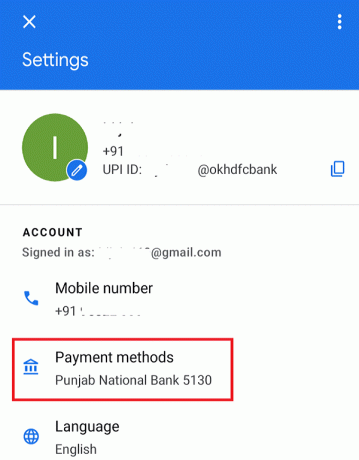
4. 이제 결제 방법에서 추가된 은행 계좌를 클릭합니다.

5. 모든 항목이 포함된 새 화면이 열립니다. 연결된 은행 계좌의 세부 정보. 모든 세부 사항이 올바른지 확인하십시오.
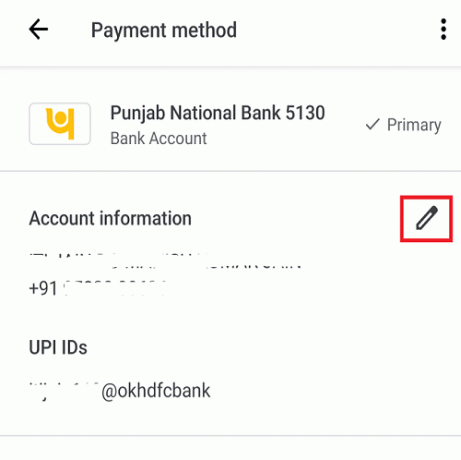
6. 정보가 정확하면 추가 방법을 진행하지만 정보가 잘못된 경우 다음을 클릭하여 수정할 수 있습니다. 펜 아이콘 은행 계좌 정보 옆에 있습니다.
세부 사항을 수정 한 후 가능한지 확인하십시오. Google Pay가 작동하지 않는 문제를 수정합니다.
방법 6: Google Pay 캐시 지우기
Google Pay를 실행할 때마다 일부 데이터는 캐시에 저장되며 대부분은 필요하지 않습니다. 이 불필요한 데이터는 Google Pay가 제대로 작동하지 않아 쉽게 손상되거나 Google Pay가 원활하게 작동하지 않습니다. 따라서 구글 페이에 문제가 발생하지 않도록 이 불필요한 캐시 데이터를 삭제하는 것이 필수적입니다.
Google Pay의 캐시 데이터를 정리하려면 다음 단계를 따르세요.
1. 바로가기 설정 를 클릭하여 휴대전화의 설정 아이콘입니다.

2. 설정에서 아래로 스크롤하여 앱 옵션으로 이동합니다. 앱 섹션에서 다음을 클릭하십시오. 앱 관리 옵션.

3. 설치된 앱 목록이 표시됩니다. 찾아봐 구글 페이 앱 그리고 그것을 클릭하십시오.

4.Google Pay 내부에서 데이터 지우기 옵션 화면 하단에 있습니다.

5.클릭 캐시 지우기 Google Pay의 모든 캐시 데이터를 지우는 옵션입니다.

6. 확인 팝업이 나타납니다. 클릭 확인 버튼 계속하다.
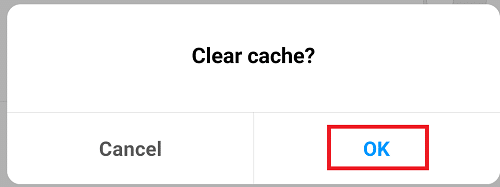
위 단계를 완료한 후 Google Pay를 다시 실행해 보세요. 이제 잘 작동할 수 있습니다.
방법 7: Google Pay에서 모든 데이터 삭제
Google Pay의 모든 데이터를 삭제하고 앱 설정을 재설정하면 모든 앱 데이터, 설정 등이 지워지기 때문에 제대로 작동하기 시작할 수 있습니다.
Google Pay의 모든 데이터와 설정을 삭제하려면 다음 단계를 따르세요.
1. 을 클릭하여 휴대폰 설정으로 이동합니다. 설정 상.
2. 설정에서 아래로 스크롤하여 앱 옵션에 도달합니다. 앱 섹션에서 다음을 클릭하십시오. 앱 관리 옵션.

3. 설치된 앱 목록이 표시됩니다. 클릭 구글 페이 앱.

5.Google Pay 내부에서 데이터 지우기 옵션.

6. 메뉴가 열립니다. 클릭 모든 데이터 지우기 Google Pay의 모든 캐시 데이터를 지우는 옵션입니다.

7.확인 팝업이 나타납니다. 클릭 확인 버튼 계속하다.
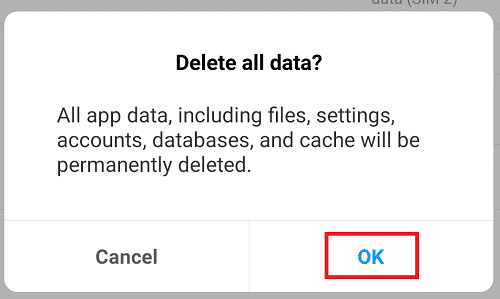
위 단계를 완료한 후 Google Pay를 다시 실행해 보세요. 그리고 이번에 Google Pay 앱이 제대로 작동하기 시작할 수 있습니다.
방법 8: Google Pay 업데이트
Google Pay가 작동하지 않는 문제는 오래된 Google Pay 애플리케이션으로 인해 발생할 수 있습니다. 오랜 기간 동안 Google Pay를 업데이트하지 않은 경우 앱이 예상대로 작동하지 않을 수 있으며 문제를 해결하려면 애플리케이션을 업데이트해야 합니다.
Google Pay를 업데이트하려면 다음 단계를 따르세요.
1. 바로가기 플레이 스토어 아이콘을 클릭하여 앱을 실행합니다.
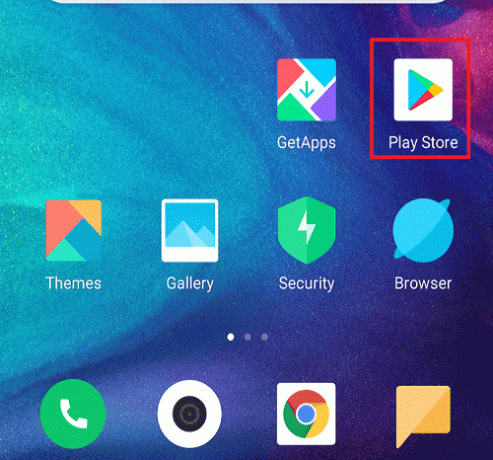
2.클릭 세 줄 아이콘은 왼쪽 상단 모서리에 있습니다.
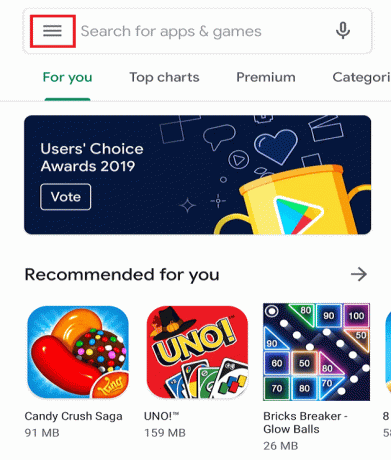
3.클릭 내 앱 및 게임 메뉴에서 옵션.

4. 설치된 모든 앱 목록이 열립니다. Google Pay 앱을 찾아 업데이트 단추.
5.업데이트가 완료되면 휴대폰을 다시 시작합니다.
위 단계를 완료하면 Google Pay가 작동하지 않는 문제를 해결할 수 있습니다.
방법 9: 수취인에게 은행 계좌 추가 요청
당신은 돈을 보내고 있지만 받는 사람이 돈을 받지 않을 수 있습니다. 이 문제는 수취인이 자신의 은행 계좌를 Google Pay와 연결하지 않았기 때문에 발생할 수 있습니다. 따라서 은행 계좌를 Google Pay와 연결하도록 요청한 다음 다시 송금을 시도하세요. 이제 문제가 해결될 수 있습니다.
방법 10: 은행 고객 지원 센터에 문의
일부 은행은 Google Pay에 은행 계좌를 추가하는 것을 허용하지 않거나 계정이 결제 지갑에 추가되지 않도록 제한합니다. 따라서 은행 고객 센터에 문의하면 Google Pay가 작동하지 않는 정확한 문제를 알게 될 것입니다. 은행 계좌 제한 문제가 있는 경우 다른 은행의 계좌를 추가해야 합니다.
은행 서버 오류가 발생하면 아무것도 할 수 없습니다. 서버가 다시 온라인 상태가 되거나 제대로 작동할 때까지 기다렸다가 잠시 후 다시 시도하면 됩니다.
방법 11: Google Pay에 문의
문제가 해결되지 않으면 Google Pay 자체에서 도움을 받을 수 있습니다. 이있다 '돕다' 옵션은 앱에서 사용 가능하며, 이를 사용하여 문의사항을 신고할 수 있으며, 24시간 이내에 답변해 드립니다.
Google Pay의 도움말 옵션을 사용하려면 다음 단계를 따르세요.
1.Google Pay를 연 다음 점 세 개 아이콘 홈 화면의 오른쪽 상단 모서리에서 사용할 수 있습니다.

2. 메뉴가 열립니다. 클릭 설정 그것에서.

3. 설정에서 아래로 스크롤하여 정보 섹션 당신이 찾을 것입니다 도움말 및 피드백 옵션. 그것을 클릭하십시오.

4. 올바른 옵션을 선택하여 도움을 받거나 쿼리와 일치하는 옵션을 찾을 수 없으면 직접 연락하다 단추.

5.Google Pay는 24시간 이내에 귀하의 문의에 응답합니다.
추천:
- 품질을 잃지 않고 PNG를 JPG로 변환하는 방법
- dwm.exe(데스크탑 창 관리자) 프로세스란 무엇입니까?
위의 방법/팁 중 하나를 사용하여 Google Pay가 작동하지 않는 문제 수정 귀하의 Andriod 장치에 문제가 있습니다. 그러나 여전히 질문이 있는 경우 걱정하지 마십시오. 댓글 섹션에 언급하면 다시 연락드리겠습니다.



